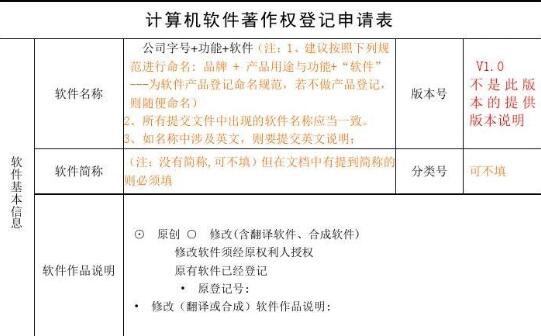ADT(Android Development Tools)是一個針對Android開發的插件集合,它包含了Eclipse、Android SDK和ADT插件等工具。在ADT中,我們可以使用Android提供的工具來生成帶簽名的APK,以便在Android設備上進行安裝和部署。下面我將對ADT生成帶簽名的APK的原理和詳細過程進行介紹。
**1. 生成密鑰庫文件**
在使用ADT生成帶簽名的APK之前,我們需要生成一個密鑰庫文件(Key Store),該文件是用于存儲數字簽名信息的。密鑰庫文件可以存儲多個數字簽名,每個簽名由一個別名和一個密碼組成。
我們可以通過以下步驟來生成密鑰庫文件:
1. 打開命令行終端(Terminal)或者命令提示符(Command Prompt)。
2. 進入Java的安裝目錄,如:`C:\Program Files\Java\jdk1.8.0_221\bin`,可以使用`cd`命令切換目錄。
3. 執行以下命令來生成密鑰庫文件:
“`
keytool -genkeypair -alias myAlias -keyalg RSA -keysize 2048 -validity 36500 -keystore my

.keystore
“`
其中,`-alias`選項指定了簽名的別名,`-keyalg`選項指定了密鑰的算法,`-keysize`選項指定了密鑰的長度,`-validity`選項指定了簽名的有效期,`-keystore`選項指定了密鑰庫文件的路徑和名稱。
生成密鑰庫文件后,會提示輸入密碼和其他相關信息,按照提示進行輸入即可。
**2. 配置項目的簽名信息**
生成密鑰庫文件后,我們需要將簽名信息配置到項目中,以便在生成APK時使用該簽名。在ADT中,我們可以通過以下步驟進行配置:
1. 打開Eclipse并進入你的Android項目。
2. 右擊項目,在上下文菜單中選擇”Properties”。
3. 在彈出的對話框中,選擇”Android”,然后在右側的簽名列表中選擇”Create…”。
4. 在彈出的對話框中,選擇”Create new keystore…”。
5. 瀏覽并選擇之前生成的密鑰庫文件,輸入密碼,并填寫別名和密碼等相關信息。
6. 完成配置后,點擊”OK”保存設置。
**3. 生成帶簽名的APK**
配置簽名信息后,我們可以使用ADT生成帶簽名的APK。在Eclipse中,我們可以通過以下步驟來進行生幸運破解器未簽名的apk成:
1. 在Eclipse中,選擇要生成APK的項目。
2. 右擊項目,在上下文菜單中選擇”Android Tools”,然后選擇”Export Signed Application Package”。
3. 在彈出的對話框中,選擇要導出的項目和簽名配置(即之前配置的簽名信息)。
4. 點擊”Next”,填寫相關信息并選擇生成的APK的保存路徑。
5. 最后,點擊”Finish”完成生成過程。
在生成過程中,ADT將安卓系統簽名包無法安裝會使用配置的簽名信息對APK進行數字簽名,生成帶簽名的APK文件。
值得注意的是,生成的帶簽名的APK文件具有數字簽名,可以被Android設備正確識別,并允許安裝和部署。
通過以上步驟,我們可以使用ADT生成帶簽名的APK。這樣一來,開發者可以保證他們的應用是可信的,并且可以在Android設備上正常運行。